- Včasih vaš internet morda deluje z enim od vaših spletnih brskalnikov, v drugih aplikacijah, ki podpirajo internet, pa sploh ne.
- V večini primerov to težavo povzroča nepravilna konfiguracija strežnika proxy, ki nekaterim aplikacijam omogoča uporabo interneta. Lahko vam pomagamo popraviti.
- Oglejte si našo Oddelek za odpravljanje težav z omrežjem za lažje sledljive vodnike.
- Obiščite našo Omrežje in internetno vozlišče odkriti več vodnikov po omrežju ter nasvetov in trikov.
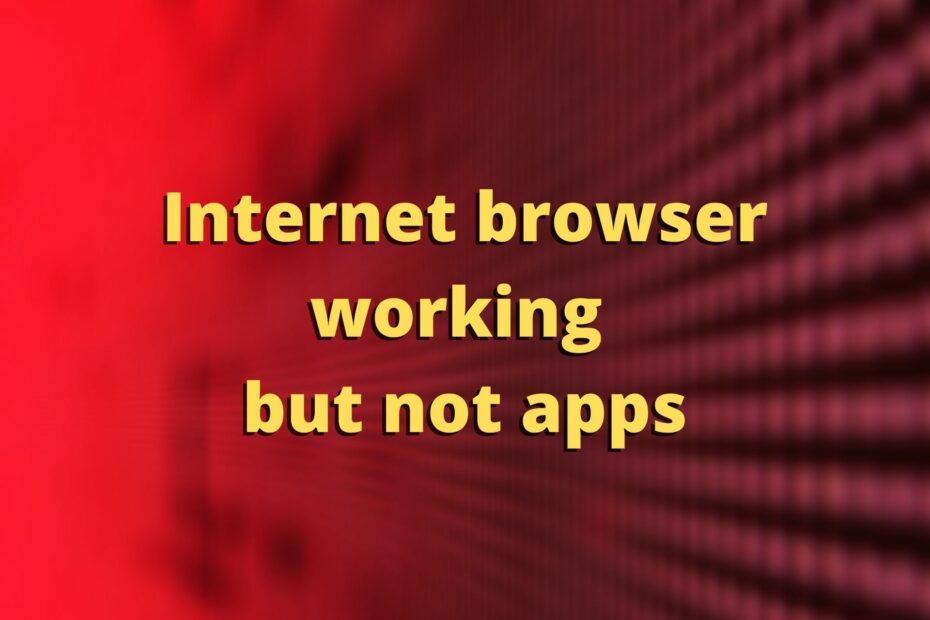
Ta programska oprema bo zagotovila, da bodo vaši gonilniki delovali in vas tako varovala pred pogostimi napakami računalnika in okvaro strojne opreme. Preverite vse svoje voznike zdaj v treh preprostih korakih:
- Prenesite DriverFix (preverjena datoteka za prenos).
- Kliknite Zaženite optično branje najti vse problematične gonilnike.
- Kliknite Posodobi gonilnike da dobite nove različice in se izognete sistemskim okvaram.
- DriverFix je prenesel 0 bralci ta mesec.
Včasih boste morda opazili, da vaš internet deluje z enim od vaših spletnih brskalnikov, ne pa tudi z drugimi aplikacijami, ki podpirajo internet.
Pogosto kot ne, je težavo verjetno posledica nepravilne konfiguracije proxyja v računalniku.
Po mnenju uporabnikov, ki so imeli to težavo, je njihova internetna povezava v Firefoxu odlično delovala.
Vendar pa med uporabo sploh ni delovalo Chrome, Edge in druge aplikacije, nameščene v njihovih osebnih računalnikih, na primer Microsoft Store.
Če je tudi vas ta težava prizadela, si oglejte spodnje predloge in se naučite, kako jo lahko enostavno odpravite.
Kaj lahko storim, če se aplikacije Windows 10 ne morejo povezati z internetom?
Zaženite orodje za odpravljanje težav v trgovini Windows
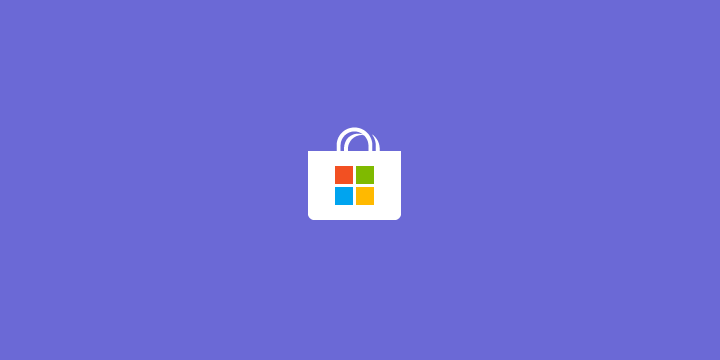
Vgrajeno orodje za odpravljanje težav z aplikacijami v sistemu Windows vam lahko pomaga odpraviti težave s trgovino Microsoft Store in katero koli aplikacijo.
Preverite, kako ga lahko uporabite v tej situaciji:
- Odprite ZačniMeni
- Izberite Nastavitve
- Pojdi do Posodobitve in varnost
- Pomaknite se do Odpravljanje težav zavihek
- Pomaknite se navzdol in izberite Aplikacije za Windows Store
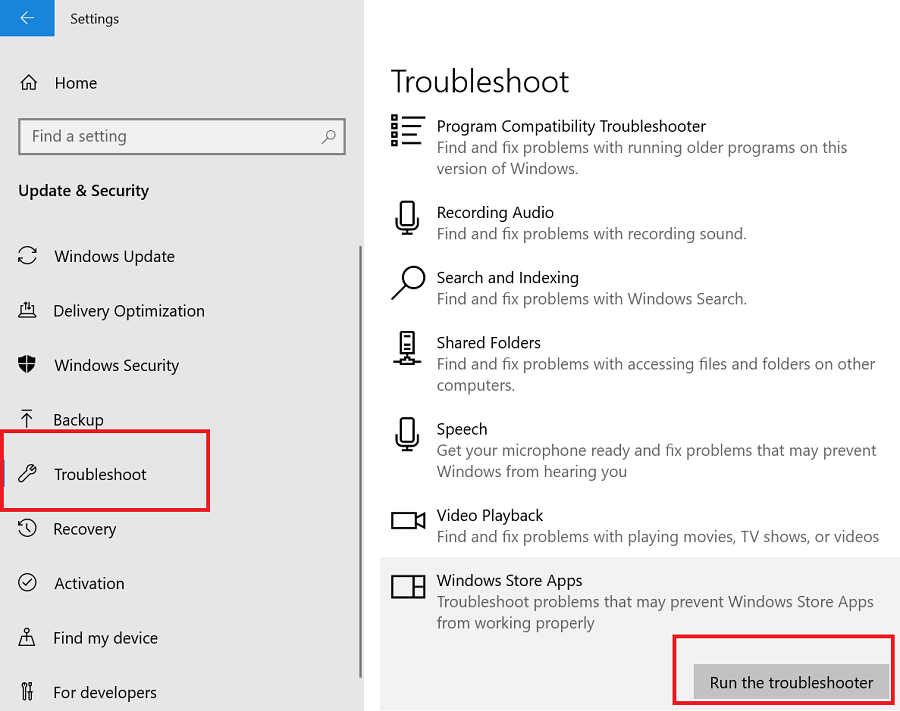
- Kliknite Zaženite orodje za odpravljanje težav gumb
- Počakajte, da orodje za odpravljanje težav skenira sistem, da ne najde težav
- Uporabite popravke, ki jih priporoča orodje za odpravljanje težav
- Preverite, ali se aplikacije lahko povežejo z internetom
Onemogočite VPN in požarni zid

- Odprite svoj VPN stranka
- Prekinite povezavo s strežnikom VPN, s katerim ste povezani
- Preverite, ali imajo vaše aplikacije dostop do interneta
- V nasprotnem primeru nadaljujte s temi koraki
- Odprite ZačniMeni
- Izberite Nastavitve
- Pojdi do Posodobitve in varnost
- Namenjen Varnost sistema Windows

- Kliknite Požarni zid in zaščita omrežja gumb
- Izberite svoj trenutno aktivno omrežje
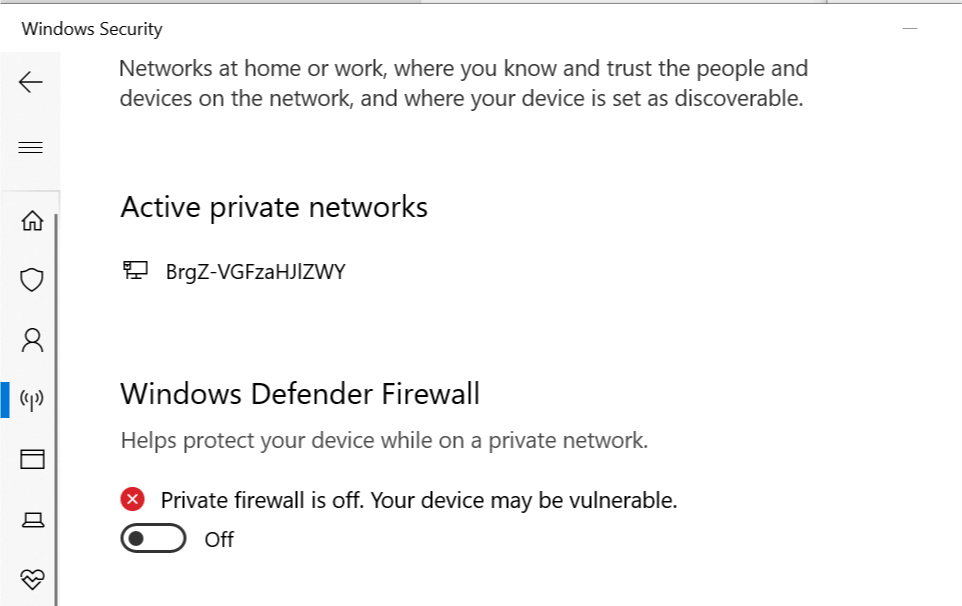
- Preklopite malo stikalo pod Požarni zid Windows Defender izključeno
- Zaženite aplikacijo Microsoft Store
- Preverite morebitne izboljšave.
Onemogoči proxy za LAN

Onemogoči proxy za LAN
- Pritisnite tipko Win Key + R na tipkovnici
- Tip nadzor in kliknite v redu, da odprete nadzorno ploščo
- Pojdi do Omrežje in internet
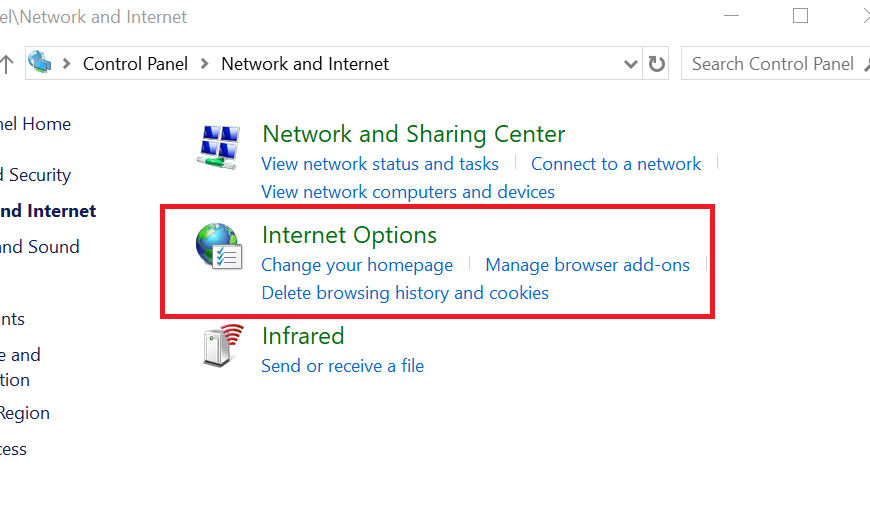
- Izberite Internetne možnosti
- Pojdi na Povezave zavihek
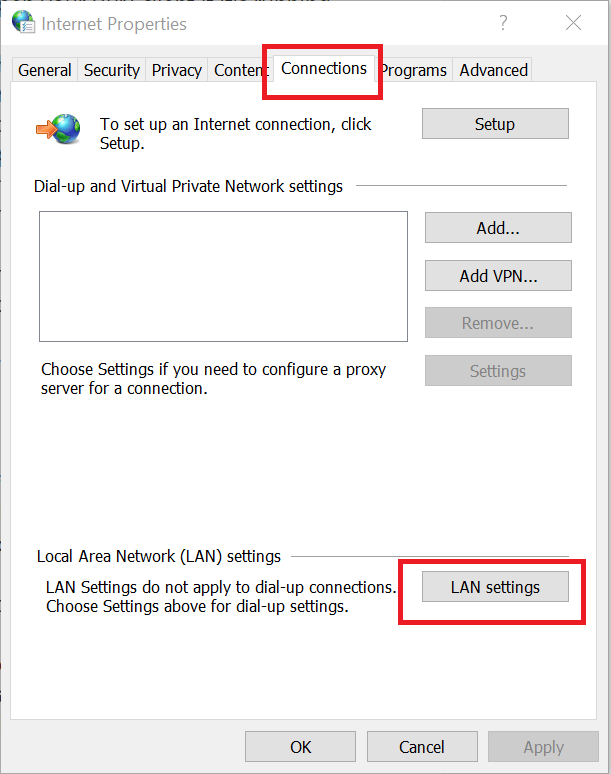
- Kliknite Nastavitve LAN v gumbu Nastavitve lokalnega omrežja (LAN) oddelku
- Prepričajte se Samodejno zaznaj nastavitve polje je označeno.
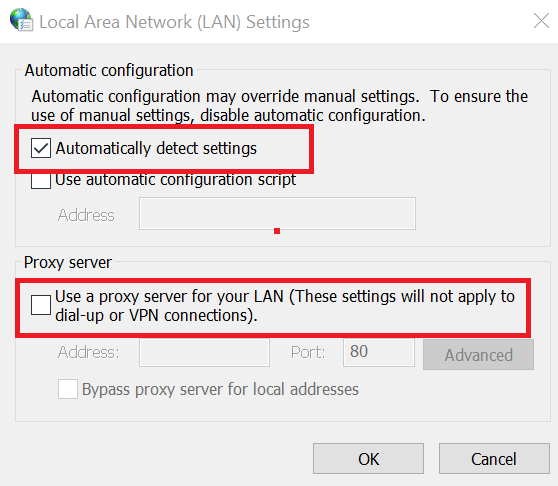
- Počistite potrditveno polje Za svoj LAN uporabite proxy strežnik (te nastavitve ne bodo veljale za klicne povezave ali povezave VPN) škatla
- Kliknite v redu da shranite spremembe
- Kliknite Prijavite se in v redu ponovno
- Odklopite in znova vzpostavite povezavo z omrežjem
- Preverite, ali je težava odpravljena
Nepravilne konfiguracije strežnika proxy lahko povzročijo neskladnost z zmožnostjo računalnika, da uporablja internetno povezavo zunaj brskalnika.
Ne morete onemogočiti proxyja v računalniku z operacijskim sistemom Windows 10? Oglejte si naš vodnik in se naučite, kako lahko to težavo hitro odpravite.
Zato je smiselno, da lahko za nekaj časa onemogočite strežnik proxy v vašem omrežju, da se stvari vrnejo v normalno stanje.
Zaključek
Če opazite, da vaša internetna povezava deluje v določenem spletnem brskalniku, ne pa tudi z drugimi aplikacijami v računalniku, ste na pravem mestu.
Težavo je najverjetneje posledica nepravilne konfiguracije strežnika proxy v računalniku, naš vodnik pa vam lahko pomaga, da jo hitro odpravite.


![Brskalnik Puffin se ne povezuje z omrežjem [3 varni popravki]](/f/62405d27be9ddf8c96dd1319edf121f7.png?width=300&height=460)